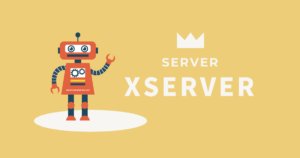コラム メールデータの移行方法
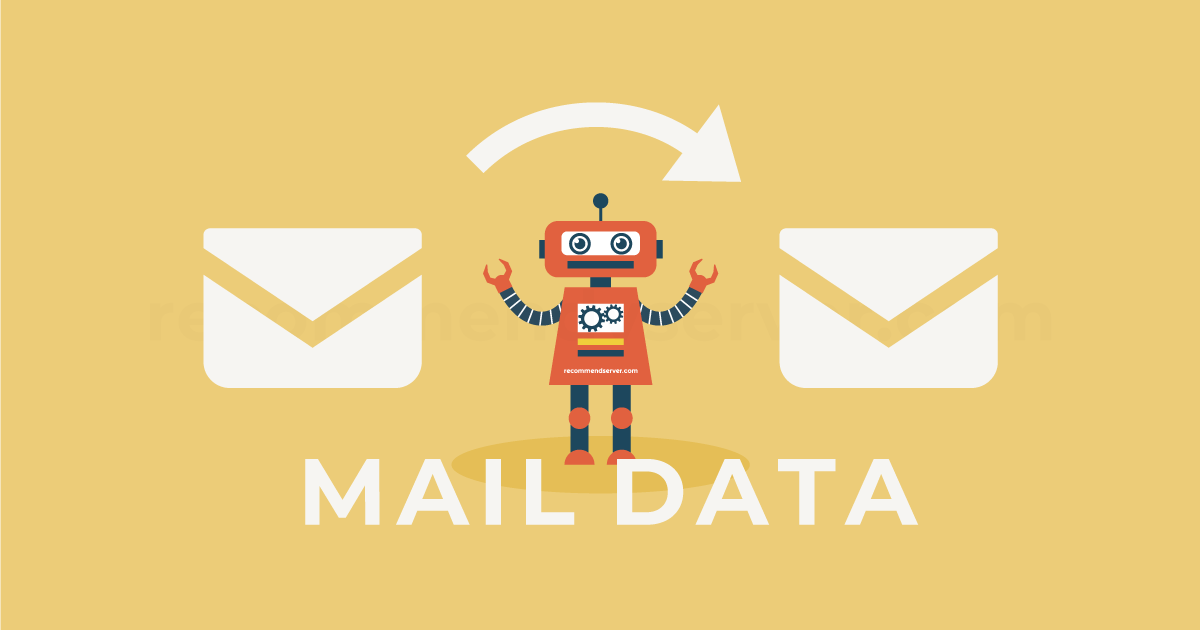
レンタルサーバーの引っ越しで一番のネックはサイトの移動よりも、メールデータの移行かもしれません。どのレンタルサーバーもあまりスマートな解決方法は提供していません。そのため実際にメールデータをどのように移行するのかをまとめてみます。
どうしてメールデータの移行が難しいのか
移行が難しい理由を把握しておくと、作業する際の気構えもできると思います。
- メールデータがサーバーに保管されている
- メールデータは機密情報や個人情報なので移行ツールの作成はリスクがある
- サーバーによってメールシステムが異なる場合がある
これらについて簡単に説明します。
メールデータの受信方法による保管場所が原因
メールデータはPCやスマートフォンでアクセスするため、サーバーにメールを保管する「IMAP」による受信形式が主流になっています。そのためメールデータはサーバーに蓄積され、一番重いデータになってしまいます。サーバーの引っ越しではこれが大きなネックになります。
ただしIMAPでは送信メールもサーバーに保管されるため、送信データと受信データが全てサーバーに一元管理されデータの配置としてはわかりやすくなります。
一方の「POP」で受信している場合、基本的にはPCなどに受信メールを全て保管します。サーバーには残りませんが「サーバーにコピーを残す」という設定をしていれば、コピーとして残したものを他のスマートフォンなどで読み込むことができるようになり、IMAPと同様の形になります。
ただ設定によってはデータの配置が煩雑になります。また今は一つのメールアドレスを複数の端末で送受信することが当たり前なので、あまりPOPを使用することはないと思います。
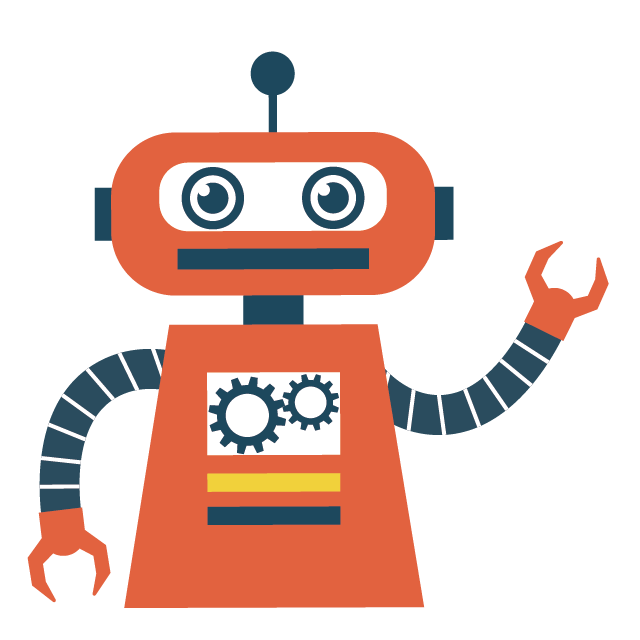
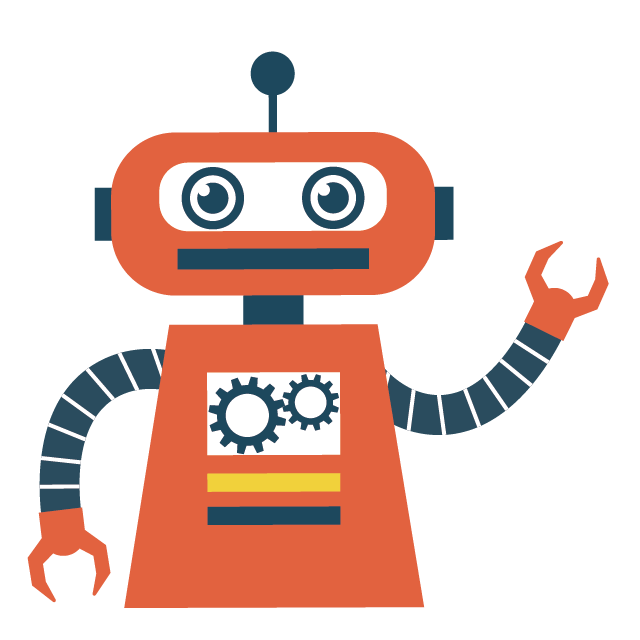
みんなIMAPを利用することが普通になって、サーバーにメールデータが保管されるようになったから、移行が大変ってことだね。
メールデータは機密情報、個人情報の宝庫
これは推測になりますが、レンタルサーバーがメールデータの移行ツールを提供しない理由は、メールデータ移行の危険性があるからかもしれません。メールには機密情報や個人情報が当たり前に含まれているので、移行ツールを悪用されるなど、失敗ができません。また移行中のサーバー負荷も大きいのかもしれません。
メール移行ツールの提供は利用者獲得のためにとても有効なものなはずです。それができないというのは、よほど大きな理由があるのだと思います。
サーバーによってメールシステムが異なる場合がある
メールデータを一括で移行することを考える場合、サーバーに直接アクセスして移行するという方法が考えられます。
ただしメールそのものはある程度共通ですが、サーバー内での保管方法が異なる場合があります。ほとんどのレンタルサーバーはディレクトリによる分割されたファイル管理(Maildir 形式)がされていますが、もし異なる場合は変換も必要になります。またサーバーによってはFTPなどで直接アクセスできない場合もあり、各社レンタルサーバーで相性のようなものがあり、一括の移行は簡単ではありません。
メールアドレスそのものの移行はとても簡単
会社などの組織でメールアドレスをたくさん管理している場合、メールアドレスそのものを新しいサーバーに設定する必要がありますが、ほとんどのレンタルサーバーではCSVファイルにまとめる形で簡単に作成できるようになっています。
ただこれはメールアドレスを作成し、その後の送受信ができるというだけで中身は空っぽです。メールデータが移行されている訳ではありませんので、そのまま古いサーバーを解約すると過去のメールデータは消えてしまいます。この辺りは間違わないようにしましょう。
一番簡単な方法はコレ! 過去のメールデータを諦めること
これは冗談ではなく、メールデータの移行にはかなりの時間を取られることになります。もしなくなってもよいという場合は、過去のメールデータを諦めることも方法の一つです。大きな時間の節約になります。
ただしメールデータというのは法的な証拠能力もあるため、業務上の過去のやりとりなどとても重要です。慎重に判断してください。
これがおすすめ! 最も容易で確実だが大変な方法
パソコンのメールソフトで通常の受信形式「IMAP」を利用した方法です。新旧サーバーに同時に接続するため、並行して契約する期間が必要になります。

- 新しいサーバーにメールアドレスを設定します
- PC上ではこれまでの旧サーバーへのIMAP接続はそのまま残します
- PC上のメールソフトに新サーバー用の新しいアカウントでIMAP接続します
- メールソフト内で二つのアカウントが並びます
- 旧サーバーにあるメールデータを一覧からドラッグし、新サーバのメールボックスに移動します
- 一括ではかなり時間がかかるため、少しずつ量を増やしていくなど負担のない形で移動します。
全て移動できたら完了ですが、サーバーの引っ越し後も旧サーバーにメールが届く可能性があるため、旧サーバー用の設定は2〜3週間ほど残しておきます。旧サーバーの解約もその後としてください。
またこの方法は個人個人で行うものになります。会社の大量のメールアドレスのデータを一括で操作することはできません。そのため社員一人一人にこの方法を教えて回るというのはあまり現実的ではないかもしれません。
FTPなどでディレクトリ移行
上にも書いた通り、新旧のサーバーでメールデータに直接アクセスできる場合は、一括で移行できる可能性があります。いろいろと移行できる条件もあるため、慎重に行ってください。
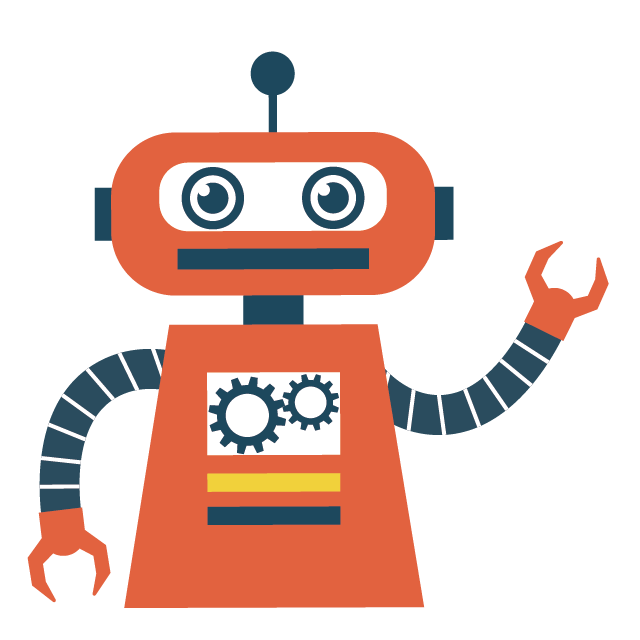
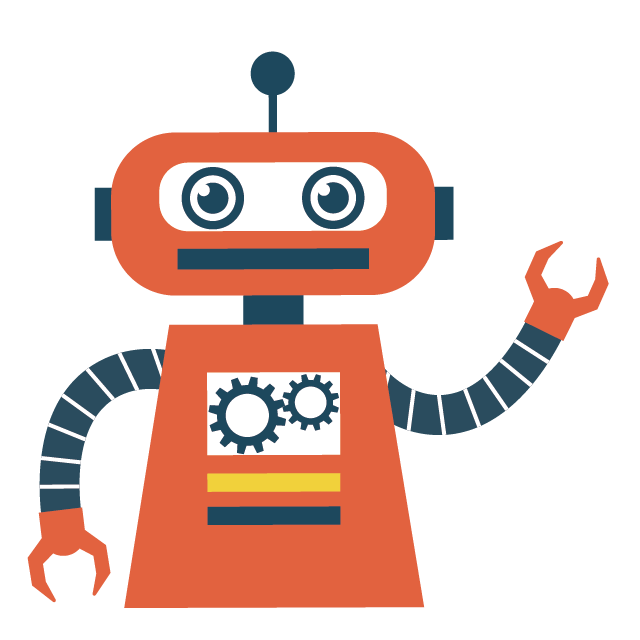
ただ僕はこの方法で移行したことはないから、あまりおすすめできないかな。
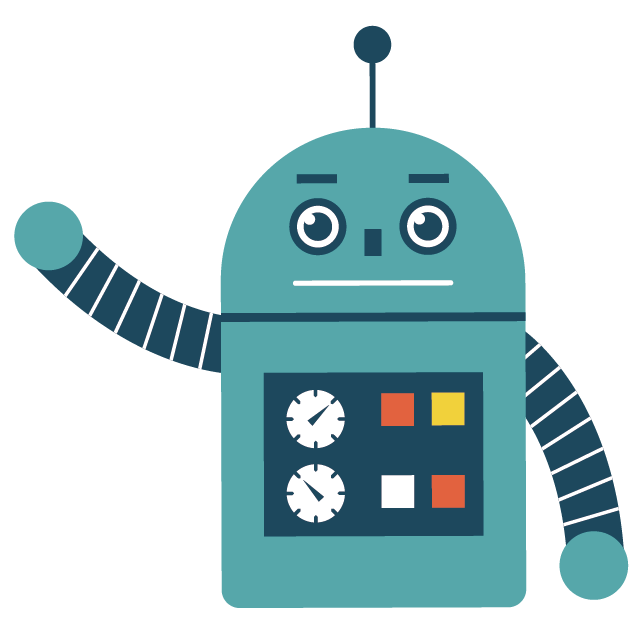
一括で移行する方法は魅力だけど。
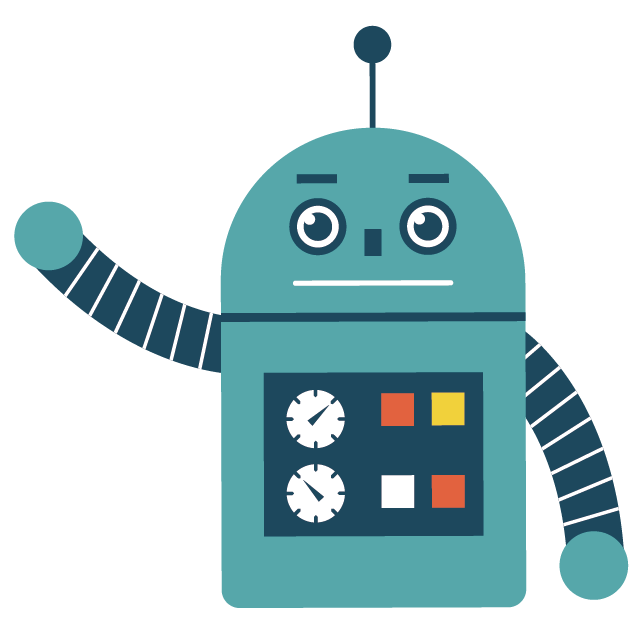
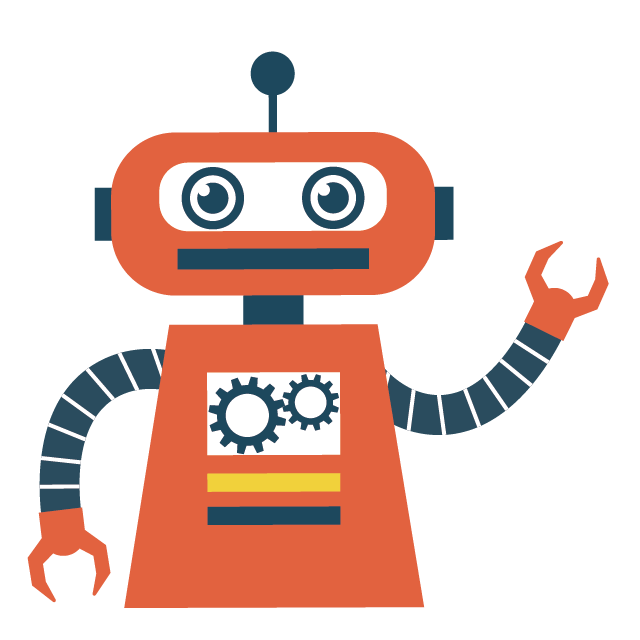
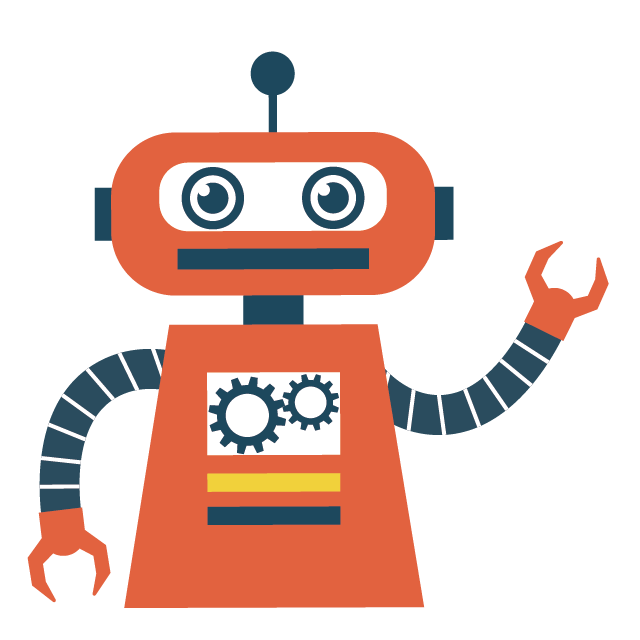
うん、もしこれができればかなり時間も節約できるよね。
前にエックスサーバーのサポートに問い合わせたら「一応ディレクトリを移動する方法もあるけどサポート対象外」だって。たぶんファイルのパーミッションとかの問題もあるし、何よりファイル数が尋常じゃないから相当慎重に作業する必要がありそうだね。
サードパーティの利用はかなり不安
パソコンの無料ソフトなどでメールデータを移行するというものがあります。
ただ機密情報などのメールデータをそうしたツールで移行するのはやはり危険です。移行中にどこかに送られているかもしれません。便利だとは思いますがリスクを考えてご使用ください。あまりおすすめはできません。
Google Workspaceには便利な移行ツールがあります
もし移行先が「Google Workspace」の場合は、メールデータの移行ツールがあります。唯一とも言える、心配のない方法です。
Google WorkSpaceは、GmailやGoogleドライブ、ドキュメント、カレンダーなどを通常はGoogleアカウントで利用するものを、独自ドメインでアカウントを作ることができるサービスです。
基本的には企業が利用するものですが、個人事業などでも利用できます。コストはかかりますが、メールデータ保管の安全性や将来性などを考えるととてもメリットがあります。
そもそもメールデータを移行しなくても済む方法について考える
一番の方法は引っ越ししなくてよいメールサーバーを選ぶ
このサイトもレンタルサーバーの紹介が目的ですが、その選び方は本当に重要です。将来の引っ越しや移行は思いのほか大変で、データの消失など間違いも起こりやすいものです。
ウェブサーバーとメールサーバーを分けておく
ウェブサイトの高速化は重要なため、ウェブサーバーをより良いサーバーに引っ越したいということは将来必ずあると思います。
そのため二つを分けておけば、メールデータを気にせず簡単にウェブサイトを移行できるようになります。
ただその際もメールサーバー選びは重要です。ずっと利用できるものを選ぶようにしましょう。
レンタルサーバーを利用しながらGmailで送受信する
普段から無料のGmailを利用し、メールデータをGmail内に保存するということが可能です。リアルタイムでメール受信しづらいなど若干使いづらい部分がありますが、これにより送受信メールを無料のGmailサーバー内に保存することができます。
1、Gmailで外部サーバーからの読み込み(受信設定)
本来のレンタルサーバーからGmail内にメールデータを読み込むことができます。
ただしおよそ1時間おきなど定期的な読み込みなので、リアルタイムの受信をしたい場合は本来のサーバーにも接続しておくなど工夫が必要になります。また本来のサーバーから転送するという設定も可能ですが、この場合、通常の受信になるため迷惑メールになりやすいというリスクもあります。
参考:公式ヘルプ「他のアカウントのメールを確認する」
2、他のメールアドレスを追加(送信設定)
Gmail を使用して他のメール アドレスからメールを送信できます。できるだけ本来のサーバーのSMTPを利用して送信してください。Gmailのサーバーから送信すると迷惑メールになる可能性があります。
参考:公式ヘルプ「別のアドレスやエイリアスからメールを送信する」
この設定であれば普段からGmailだけでメールを送受信できるようになります。レンタルサーバーが変わっても、設定を変えるだけで済みます。
メールサーバー選びは本当に重要です
以上の通り、無条件でおすすめできる簡単な方法はありませんでした。
ここから言えるのは本当にメールサーバー選びは重要ということ。メールデータを保存する場所は一生預けられる、というくらいの気持ちで選びましょう。
おすすめのメールサーバー
コスパの良いさくらのメールボックス
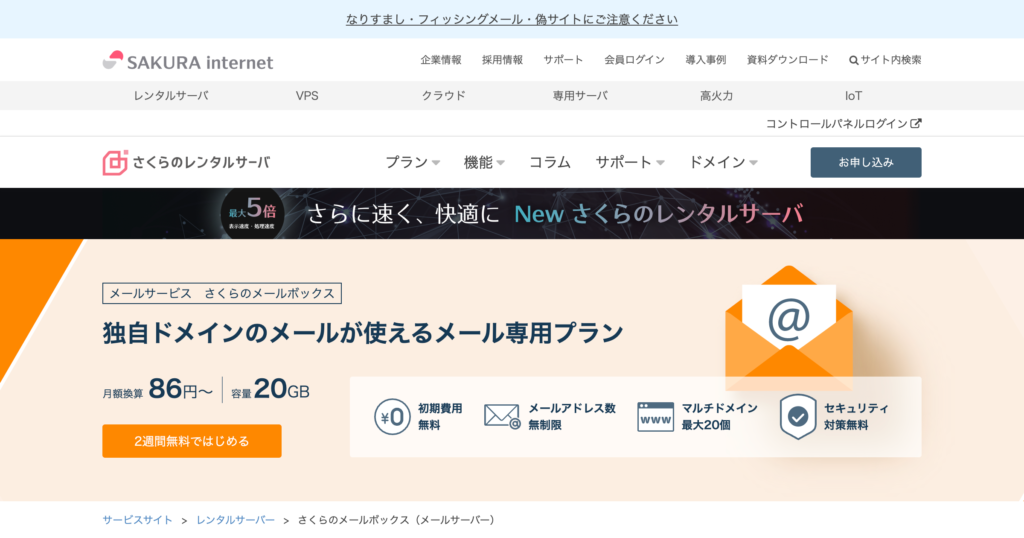
さくらのレンタルサーバーは若干癖もあり、速度面など惜しいと思える部分が多いのですが、サーバーの安定性などは信頼できるため、メールのみの利用であれば、かなり安価でとても良い選択肢になると思います。ただし下記の点に注意してください。
- ウェブサーバーとメールサーバーを切り離すことが前提になります。
- 1つのアカウントで20GBですが、1メールアドレスあたりの上限は2GBです。
コストをかけられるならGoogle Workspace
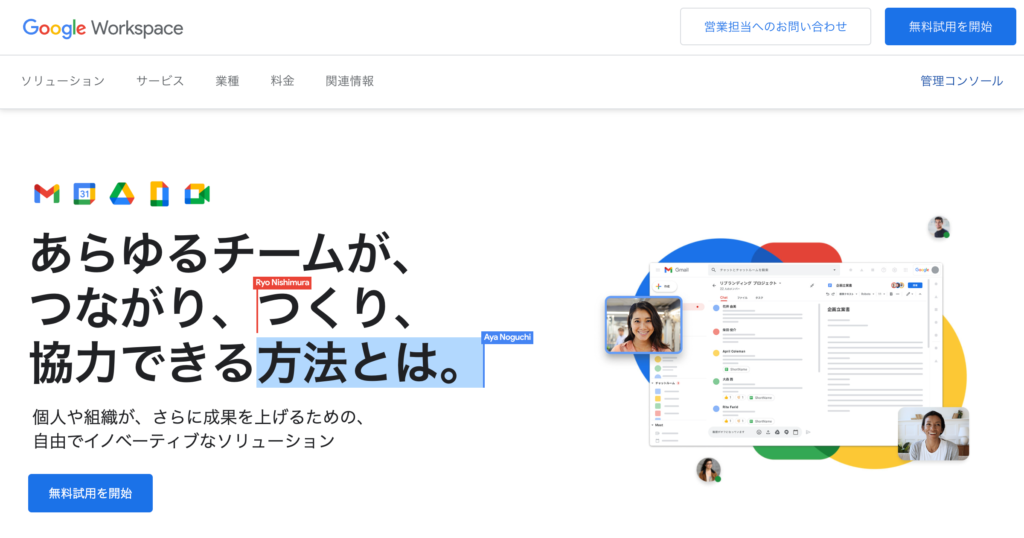
これもウェブサーバーとメールサーバーを切り離すことになり、また1メールアドレス(ユーザー)ごとにコストも発生しますが、機能や安全性の面で、もしかすると世界一おすすめです。
ウェブサーバーと切り離せないならエックスサーバー
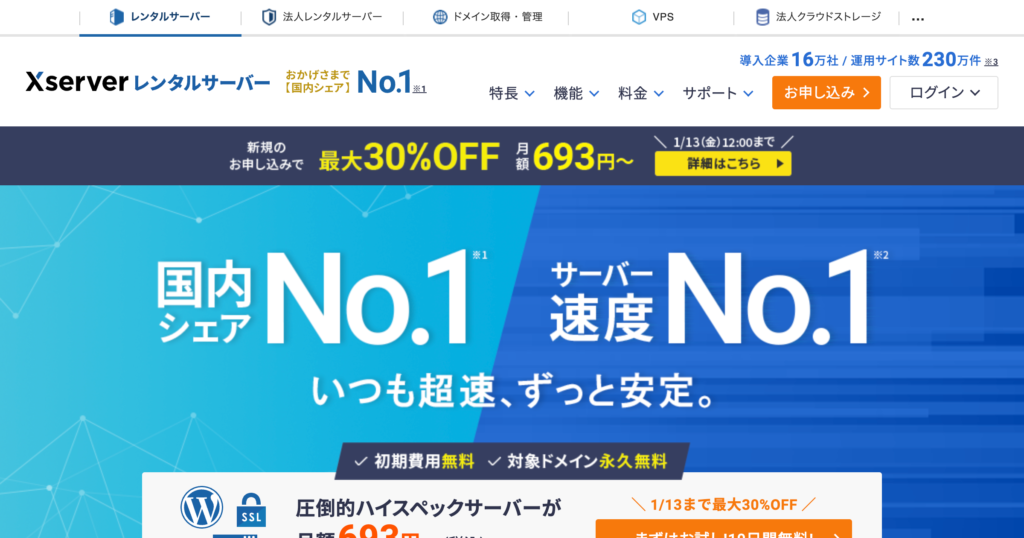
ウェブサーバーとメールサーバーを切り離したくない場合や、シンプルに安心して運用したい場合は、エックスサーバーです。このサイトでも一押しですが、それだけサーバーとしての品質が高く、メールサーバーとしてもおすすめです。日々のバックアップにメールデータも含まれているので、万が一の場合も安心。
メールデータの移行方法に関するまとめ
- メールデータの移行は様々な理由があり難しく、簡単な移行ツールが提供されていない
- 過去のメールデータを諦めるのも一つの方法
- 各自IMAPで新旧サーバーへ接続しドラッグで移行が確実
- FTPなどでディレクトリの移行はうまくいけばとても楽ですが、ややギャンブル
- Google Workspaceには便利な移行ツールがある
- メールデータを移行しなくても済む方法を事前に考えておく
- 結論としてメールサーバー選びは本当に重要